작가:
William Ramirez
창조 날짜:
22 구월 2021
업데이트 날짜:
21 6 월 2024
![[지식마블] 아이폰 ios 13에서 앱 삭제 안될 때 해결책!](https://i.ytimg.com/vi/T2A_a3tg3ZE/hqdefault.jpg)
콘텐츠
이 기사에서는 iPhone에서 앱을 제거하는 방법을 보여 드리겠습니다. 홈 화면이나 앱 스토어 앱에서 할 수 있습니다.
단계
방법 1/2: 홈 화면에서
 1 제거하려는 앱의 아이콘을 찾습니다. 홈 화면이나 폴더에서 아이콘을 찾습니다.
1 제거하려는 앱의 아이콘을 찾습니다. 홈 화면이나 폴더에서 아이콘을 찾습니다. - 원하는 앱을 빠르게 찾으려면 홈 화면을 오른쪽으로 스와이프한 후 화면 상단의 검색창에 앱 이름을 입력한 후 검색 결과에서 해당 앱을 누르세요.
- iPhone 홈 화면을 스크롤하려면 왼쪽으로 쓸어넘기십시오.
 2 아이콘을 1초 동안 길게 누릅니다. 너무 세게 누르지 마십시오. 화면을 누르고 메뉴가 나타날 때까지 기다렸다가 화면에서 손가락을 떼십시오.
2 아이콘을 1초 동안 길게 누릅니다. 너무 세게 누르지 마십시오. 화면을 누르고 메뉴가 나타날 때까지 기다렸다가 화면에서 손가락을 떼십시오. - iPhone 6S 이상을 사용하는 경우 화면을 탭하면 3D Touch 메뉴가 열립니다. [앱 이름] 공유 옵션(및 기타 옵션)이 있는 앱 아이콘 아래에 메뉴가 표시되면 아이콘을 너무 세게 누른 것입니다.
- iOS 버전이 13.2 미만인 경우 메뉴가 열리지 않고 아이콘이 흔들리기 시작합니다.
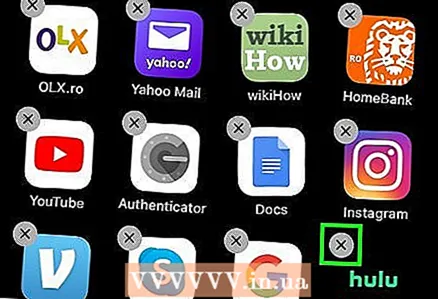 3 선택 해주세요 애플리케이션 삭제 메뉴에. 창이 열립니다.
3 선택 해주세요 애플리케이션 삭제 메뉴에. 창이 열립니다. - 아이콘을 길게 탭하면 아이콘이 흔들리기 시작하면 아이콘 상단의 "X"를 눌러 앱을 제거하십시오.
- App Store와 같은 일부 앱은 제거할 수 없습니다.
 4 클릭 삭제 창에서. 이렇게 하면 작업이 확인되고 응용 프로그램이 제거됩니다.
4 클릭 삭제 창에서. 이렇게 하면 작업이 확인되고 응용 프로그램이 제거됩니다. - 앱을 제거해도 연결된 유료 구독은 취소되지 않습니다. iTunes에서 특정 앱에 대해 요금을 청구한 경우 이 문서를 읽고 구독을 취소하는 방법을 알아보세요.
방법 2/2: 앱 스토어에서
 1 앱 스토어 열기
1 앱 스토어 열기  . 파란색 배경에 흰색 A를 탭합니다. 이 아이콘은 홈 화면에서 찾을 수 있습니다. 그렇지 않은 경우 검색 창을 사용하여 찾으십시오.
. 파란색 배경에 흰색 A를 탭합니다. 이 아이콘은 홈 화면에서 찾을 수 있습니다. 그렇지 않은 경우 검색 창을 사용하여 찾으십시오.  2 프로필 아이콘을 클릭합니다. App Store의 오른쪽 상단에 있습니다. 프로필 사진을 설정하지 않은 경우 아이콘에 이니셜만 표시됩니다.
2 프로필 아이콘을 클릭합니다. App Store의 오른쪽 상단에 있습니다. 프로필 사진을 설정하지 않은 경우 아이콘에 이니셜만 표시됩니다.  3 제거하려는 앱까지 아래로 스크롤합니다. 설치된 응용 프로그램은 알파벳 순서로 나열됩니다.
3 제거하려는 앱까지 아래로 스크롤합니다. 설치된 응용 프로그램은 알파벳 순서로 나열됩니다. 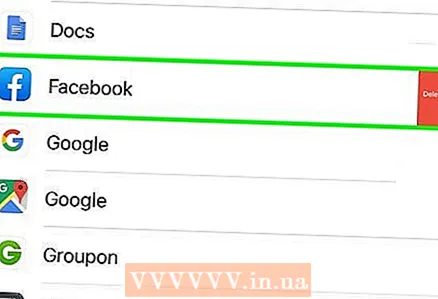 4 앱에서 왼쪽으로 스와이프합니다. 빨간색 삭제 버튼이 나타납니다.
4 앱에서 왼쪽으로 스와이프합니다. 빨간색 삭제 버튼이 나타납니다.  5 빨간 버튼을 눌러 삭제. 창이 열립니다.
5 빨간 버튼을 눌러 삭제. 창이 열립니다.  6 클릭 삭제 창에서. 이렇게 하면 작업이 확인되고 응용 프로그램이 제거됩니다.
6 클릭 삭제 창에서. 이렇게 하면 작업이 확인되고 응용 프로그램이 제거됩니다. - 앱을 제거해도 연결된 유료 구독은 취소되지 않습니다. iTunes에서 특정 앱에 대해 요금을 청구한 경우 이 문서를 읽고 구독을 취소하는 방법을 알아보세요.
팁
- 앱을 제거하면 관련된 모든 데이터도 삭제됩니다.



